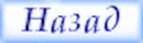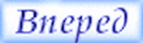|
>>> Перейти на полный размер сайта >>> Учебное пособие 1С. Управление торговлей§ 10. Настройка параметров учетаЕще один важный этап подготовки программы к работе заключается в настройке параметров учета. В зависимости от специфики организации учета на конкретном предприятии, это можно делать как после, так и до ввода нормативно-справочной информации и заполнения справочников (об этом пойдет речь в следующей главе). С одной стороны, для настройки ряда параметров учета требуется содержимое некоторых справочников и классификаторов, с другой стороны — использовать все возможности некоторых справочников допустимо только после включения соответствующих опций в настройках параметров учета. По-этому обычно пользователь вначале просматривает параметры учета, выставляет требуемые опции, затем вводит недостающую информацию в справочники и классификаторы, после чего вновь возвращается в режим настройки параметров учета и выставляет окончательные настройки. Сущность данной настройки заключается в том, чтобы определить концептуальную направленность учета, реализуемого с помощью конфигурации. Например, здесь вы указываете валюты управленческого и регламентированного учета, единицу измерения для указания весовых характеристик ценностей, включаете или выключаете режим использования характеристик и упаковок номенклатуры, возможность применения бизнес-регионов и др. Для перехода в данный режим нужно в панели действий раздела Администрирование выбрать пункт Настройка параметров учета. В результате на экране откроется окно, изображенное на рис. 1.19.
Рис. 1.19. Настройка параметров учета В левой части данного окна содержится несколько ссылок, которые предназначены для выбора соответствующих разделов настройки. Центральную часть окна занимает содержимое текущего раздела, ссылка которого отображается жирным шрифтом. На рис. 1.19 это раздел Общие настройки, который открывается по умолчанию и содержит параметры, актуальные для всех (или для большинства) участков учета. Если вас не устраивает заголовок главного окна программы, который предлагается по умолчанию, вы можете отредактировать его по своему усмотрению. Для этого в поле Заголовок системы для отображения в главном окне программы с клавиатуры введите устраивающий вас вариант. Как мы уже отмечали ранее, в рассматриваемой конфигурации реализована возможность ведения как регламентированного, так и управленческого учета, причем для каждого из них можно использовать свою валюту. Обычно в качестве валюты регламентированного учета используется российский рубль (что вполне логично — этот учет следует вести в национальной денежной единице), а в качестве валюты управленческого — доллар США. Вы можете выбрать другую валюту в раскрывающемся списке, но учтите, что по умолчанию классификатор валют содержит только две позиции — российский рубль и доллар США. Поэтому, если вы хотите выбрать в качестве валюты ведения учета евро, юань, иену или еще какую-либо валюту — ее предварительно следует внести в классификатор валют (с данным классификатором мы познакомимся в следующей главе, при прохождении соответствующего урока). Внимание! Помните, что валюту управленческого учета после того, как она задействована в конфигурации, изменить будет невозможно. Вы сможете перевыбрать ее в раскрывающемся списке, но при попытке сохранения изменений программа выдаст сообщение о невозможности данной операции. В поле Основной календарь предприятия вы можете указать календарь, в соответствии с которым будет построен рабочий график компании. Учтите, что предварительно данный календарь должен быть внесен в справочник календарей. В поле Единица измерения веса из раскрывающегося списка, содержимое которого формируется в справочнике единиц измерения, можно выбрать единицу измерения, в которой будут указываться весовые характеристики товаров. К стандартным печатным формам документов можно добавить дополнительно колонку Код или Артикул. Требуемый вариант выбирается из раскрывающегося списка в поле Дополнительная колонка печатных форм документов. Если необходимости в этом нет — укажите в данном поле значение Не выводить. Далее следует группа флажков, с помощью которых можно включать/выключать те или иные режимы и механизмы программы. Такие флажки имеются и в остальных разделах данного окна. Например, в разделе Запасы и закупки путем установки соответствующих флажков можно включить использование дополнительных характеристик номенклатуры, упаковки номенклатуры и т. д. Подробное описание всех этих флажков приводить нет необходимости: во-первых, назначение большинства из них интуитивно понятно, а во-вторых — мы будем упоминать о них позже, по мере прохождения соответствующих уроков. Отметим лишь, что по умолчанию большинство опций в режиме настройки параметров учета отключено. Также следует учитывать, что доступность для редактирования некоторых параметров может зависеть от включения или выключения других опций. Выполненные настройки параметров учета вступают в силу после нажатия в данном окне кнопки Записать и закрыть.
|